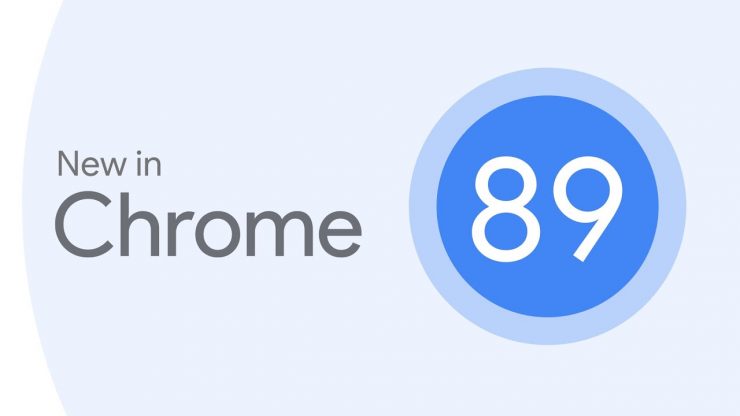Kako povećati performanse Mac OS-a bez upotrebe softvera?
Sadržaj:

Apple proizvodi jedno od najboljih prijenosnih računala uindustrija. MacBook su snažne, lijepe i moćne zvijeri što se tiče performansi. Koristim svoj Mac posljednje 4 godine i on radi besprijekorno, ali stvari nikad ne ostaju iste. Prošli mjesec počeo sam imati problema povezanih s napajanjem i performansama na mom Mac OS-u. Posvuda me prekidala rotirajuća kugla koja me prekidala.
Dakle, nakon što sam prošao neke od tutorijala ipitajući svoje prijatelje certificirane tehničare za Apple, uspio sam ponovno učiniti da nesmetano radi, a ako i vi to isto prolazite, sažeo sam načine za to:
↑ Budite u toku:
Uvijek budite u toku s uključenim operativnim sustavomsvoj MacBook. Da bi se dobro izvodile, aplikacije na vašem MacBook-u moraju se redovito ažurirati zakrpama. Te se zakrpe emitiraju putem verzije operativnog sustava koji koristite. Ako niste na najnovijem operativnom sustavu, nećete moći dohvatiti ažuriranja, što će sustav učiniti nepristranim i iritantnim za upotrebu.

Ažuriranje softvera MAC
App store redovito vam daje ažuriranja za ažuriranja na čekanju s oznakom na aplikaciji, ali to možete provjeriti ručno tako da odete na O ovom Macu u glavnom izborniku i odaberete Ažuriranje softvera
↑ Stavite početne stavke na minimum:
Stavke za pokretanje učitavaju se prilikom pokretanja Mac računalanakon ponovnog pokretanja ili gašenja. Te se aplikacije ili procesi učitavaju u pozadini tako da budu spremne za vas kad ih počnete koristiti. Iako vam neki od njih mogu biti prikladni (ako želite da se vaš google pogon ažurira prilikom prijave), neki mogu zauzeti samo prostor za pokretanje. Najbolji način djelovanja za ove aplikacije je brisanje s popisa stavki za prijavu na vašem Macu - Postavke sustava> Korisnici i grupe> Stavke za prijavu.
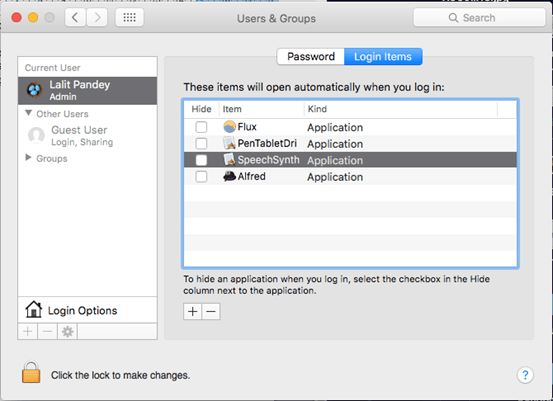
Softver za pokretanje MAC OS-a
↑ Nadgledajte svoje Mac OS aktivnosti:
Apple nudi izvrstan alat za praćenjeaktivnosti na vašem Macu; Monitor aktivnosti. Dostupan je u vašim aplikacijama, a aplikacije, koje se izvode na vašem sustavu, mogu mjeriti vašu memoriju i CPU.
Ako aplikacija koristi previše memorije ili CPU-adok upotrebljavate, možete odlučiti da ga ne držite otvorenim ili da isključujete druge aplikacije dok ga upotrebljavate kako vaš Mac ne bi bio trom. Monitor aktivnosti možete pronaći unutar aplikacija na vašem MacBook-u.
↑ Oslobodite prostor na disku:
Aplikacijama je potreban prostor na vašem MacBook-u za rad itrči glatko. MacBooks ima malo prostora u usporedbi s ostalim prijenosnicima u istom rasponu. Stoga ćete se morati boriti sa stvarima kako biste napravili mjesta i mjesta za Apps. Provjerite ima li vam dovoljno prostora za nesmetano pokretanje aplikacija. Počet ćete dobivati skočne prozore poput dolje kad vam ponestane prostora.

MacBook - Oslobodite prostor na disku
Da biste se nosili s tim, deinstalirajte neželjene aplikacije iizbrišite dokumente i mape koji vam nisu potrebni. Premjestite svoje stvari u oblak. Postoji nekoliko opcija među kojima možete odabrati poput Dropboxa, Google pogona i One Drivea koji nudi ograničenu besplatnu pohranu.
↑ Onemogućite neupotrebljive značajke:
Ako ne upotrebljavate značajke poput nadzorne ploče iCentar za obavijesti na vašem Macu, bolje je onemogućiti ih jer koriste vašu procesorsku snagu i RAM. Dvije od takvih značajki su Nadzorna ploča i Centar za obavijesti.
Onemogućavanje nadzorne ploče:
Nadzorna ploča nalazi se na krajnjem lijevom središtusvoj MacBook. Tu držite svoje widgete poput Kalkulatora i rječnika. Ako ne koristite ove widgete, možete ih ukloniti pomoću naredbi terminala.
Terminalu se može pristupiti unutar mape Uslužni programi u aplikaciji ili pretraživanjem u središtu pažnje. Nakon što otvorite Terminal, unesite sljedeće naredbe:
zadane vrijednosti napišite com.apple.dashboard mcx-disabled -boolean DA
Sada ponovo pokrenite Finder unosom sljedeće naredbe i spremni ste za početak:
Killall Dock
Onemogućavanje centra za obavijesti:
Centar za obavijesti također se može onemogućiti putem terminala pomoću sljedeće naredbe:
launchctl istovar -w /System/Library/LaunchAgents/com.apple.notificationcenterui.plist
Nakon ovoga nastavite sa sljedećom naredbom:
killall NotificationCenter
↑ Nadogradnje hardvera:
Osim gore spomenutih internih podešavanja softvera i operativnog sustava, možete isprobati i neke hardverske popravke koji će vam pomoći da MacBook radi bez problema:
Nadogradite RAM:
Možete pokušati nadograditi RAM na vašem MacBook-u akosuočavate se s problemima teških aplikacija koje su gladne energije poput Photoshopa i ostalih alata za dizajniranje. Možete to učiniti sami ako ste tip geek ili otići u ovlašteni Appleov servisni centar za isto. Ako to želite učiniti sami, prvo provjerite pojedinosti RAM-a u odjeljku O ovom Mac računalu na vašem prijenosnom računalu:

Svojstva sustava Mackbook
Nadogradite na SSD umjesto na HDD:
Najnovije verzije Macbooka dolaze s SSD-ovima iuvijek je bolje kupiti jedan sa SSD-om jer su SSD-ovi puno brži od HDD-a. Ako ipak koristite stari MacBook, razmislite o promjeni pogona MacBook u SSD. Možete ga dobiti od Amazona ili bilo kojeg dobavljača.
Morat ćete kompromitirati pohranu, ali postići ćete puno bolju brzinu. SSD diskovi su 3 puta brži od tvrdih diskova i neznatno povećavaju procesorsku snagu MacBooka.
Zaključak:
Vaš Mac će se osjećati lagano i brže nakon što slijedite gore spomenute procese. Uživajte i nadajte se da će vam pomoći.
Trikovi
Trikovi